【WonderChat】トーク画面の機能② ~Web~
- 2024年01月12日
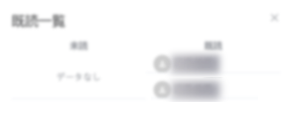 ■参加者欄
グループチャットのトーク画面には、右側に参加者のリストが表示されます。
■参加者欄
グループチャットのトーク画面には、右側に参加者のリストが表示されます。
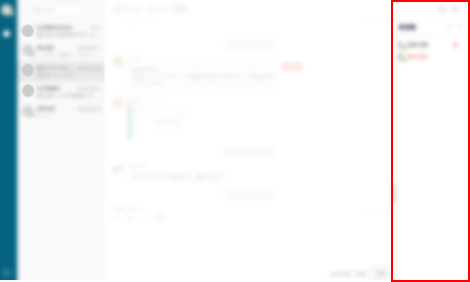 リストの表示・非表示は選択が可能です。
リストの表示・非表示は選択が可能です。
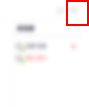 このリストから、参加者の名前を右クリックし「送信」を選択すると、
個別にチャットを送信することができます。
このリストから、参加者の名前を右クリックし「送信」を選択すると、
個別にチャットを送信することができます。
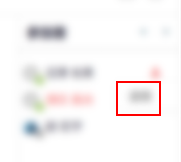 グループのオーナーは、名前の横にオーナーのアイコンが表示されます。
またオーナーは、このリストから参加者を退出させることも出来ます。
グループのオーナーは、名前の横にオーナーのアイコンが表示されます。
またオーナーは、このリストから参加者を退出させることも出来ます。
※ ワンダーロボ設計書および関連する自動開発手法について、すべての著作権はワンダフルフライ株式会社に帰属します。
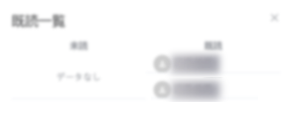 ■参加者欄
グループチャットのトーク画面には、右側に参加者のリストが表示されます。
■参加者欄
グループチャットのトーク画面には、右側に参加者のリストが表示されます。
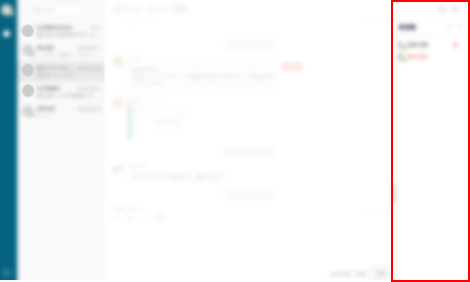 リストの表示・非表示は選択が可能です。
リストの表示・非表示は選択が可能です。
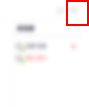 このリストから、参加者の名前を右クリックし「送信」を選択すると、
個別にチャットを送信することができます。
このリストから、参加者の名前を右クリックし「送信」を選択すると、
個別にチャットを送信することができます。
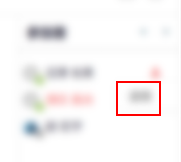 グループのオーナーは、名前の横にオーナーのアイコンが表示されます。
またオーナーは、このリストから参加者を退出させることも出来ます。
グループのオーナーは、名前の横にオーナーのアイコンが表示されます。
またオーナーは、このリストから参加者を退出させることも出来ます。